Untuk mengatur perangkat audio di Windows maka kita bisa mengakses Sound dan disini kita bisa menggunakan berbagai macam opsi untuk konfigurasi speaker dan microphone lebih lanjut. Kita bisa mengubah setting volume suara, mengatur apabila ada percakapan (voice chat) akan otomatis dikecilkan supaya komunikasi lebih jelas, mengaktifkan pengenalan suara (speech recognition) dan bisa juga merekam audio.
Memang kita dapat dengan mudah mengakses setting Sound Windows ini melalui Control Panel, tapi ada cara yang lebih cepat dibandingkan ini.

Di Windows anda bisa mengklik icon Speaker di system tray (kanan bawah) maka akan muncul slider untuk mengubah volume audio, akan ada icon speaker – silahkan klik saja maka akan terbuka jendela Recording pada Sound.
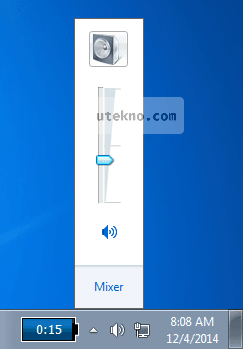
Alternatifnya klik kanan pada icon speaker di system tray maka akan muncul opsi Sounds. Ini juga akan membuka jendela yang sama.
Tapi kalau icon speaker anda tidak muncul, maka menggunakan run command (Windows+R) bisa menjadi solusi, silahkan ketikkan saja perntah mmsys.cpl sounds dan akan muncul jendela konfigurasi Sound. Saya lebih menyukai cara ini karena lebih mudah dan cepat daripada mengklik icon – icon memakai mouse.
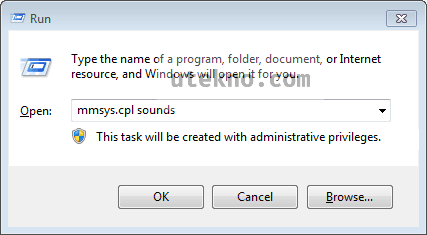
Dari sini selain kita bisa mensetting suara juga bunyi – bunyian di Windows dalam berbagai event (shutdown, startup, klik, menutup dan masih banyak lagi) bisa digantikan. Siapkan saja file audio dengan format .WAV dan aktifkan.
Semoga membantu. 🙂